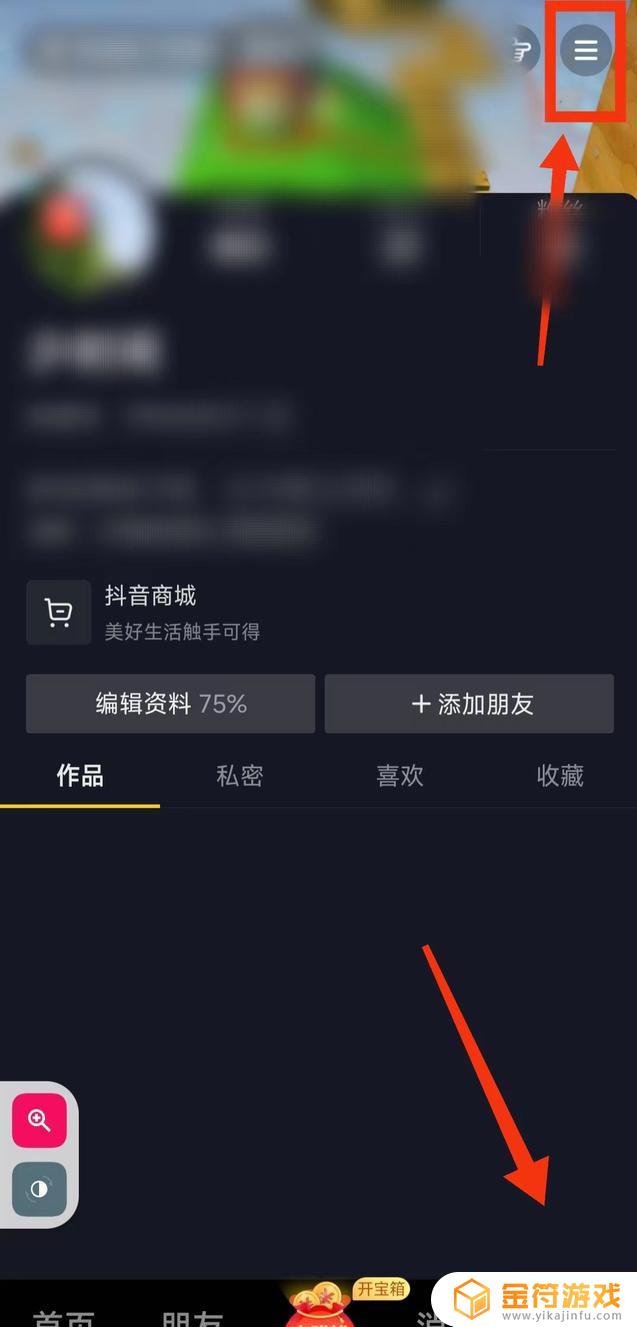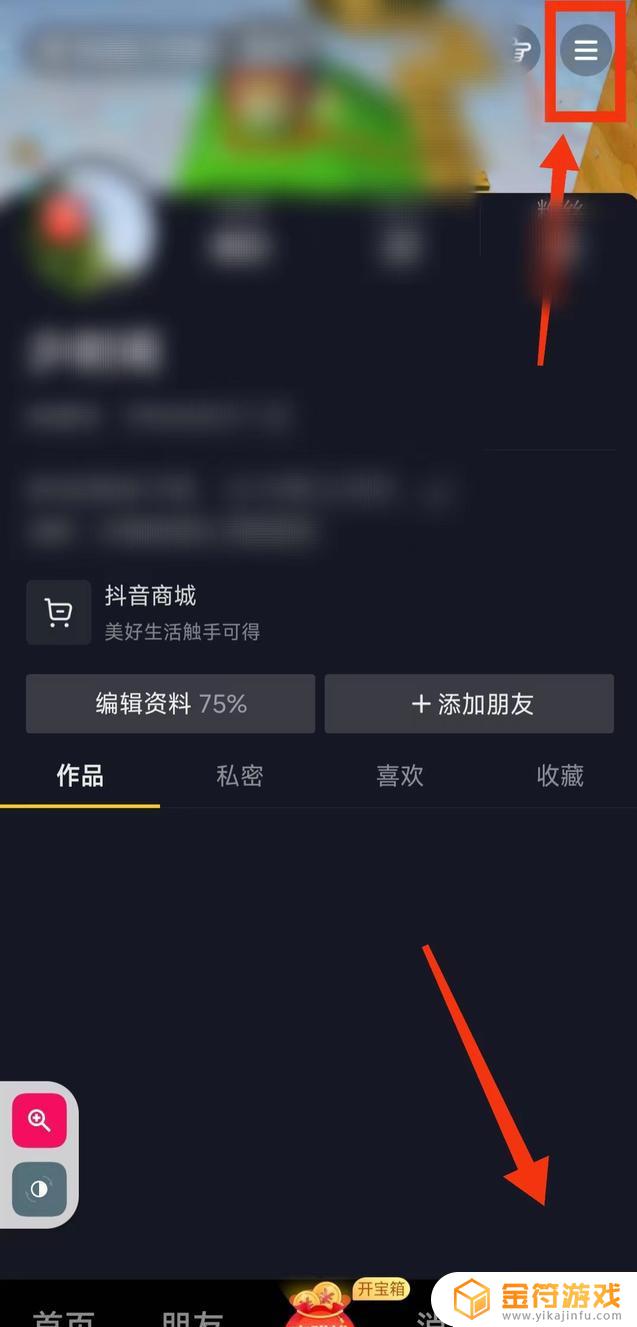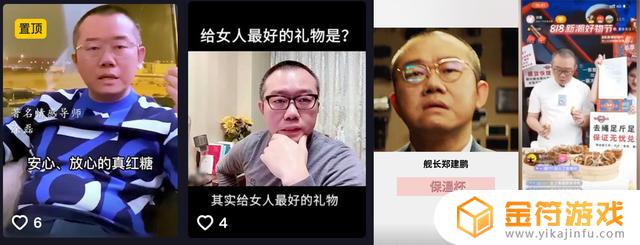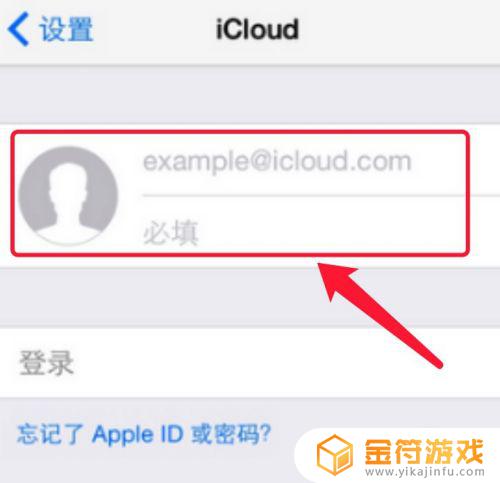怎么取消steam在其他电脑上的登录 怎么取消Steam其他设备的授权
如果你在使用Steam账号时发现自己的账号在其他电脑上登录,或者想取消对其他设备的授权,不用担心以下是一些简单的方法可以帮助你解决这个问题,取消在其他电脑上的登录或设备的授权,可以有效保护你的账号安全,避免个人信息被泄露或账号被盗用的风险。接下来我们将介绍如何取消Steam在其他电脑上的登录和其他设备的授权,让你的账号更加安全可靠。
怎么取消Steam其他设备的授权
具体步骤:
1.我们在steam在电脑登录时候,如果勾选了在这台电脑上记住我。那么会在接下来的30天内,如果再次使用这台电脑打开steam,会自动登录账户。
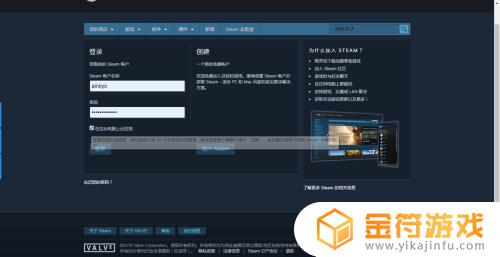
2.按照页面提示,除非我们自己在菜单中点击了注销,那么不会自动登录。
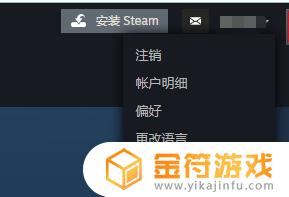
3.但是这里的注销只是把账户给退出,下次不会自动登录。要想取消对这台电脑的授权,则需要点击该页面注销下方的账户明细
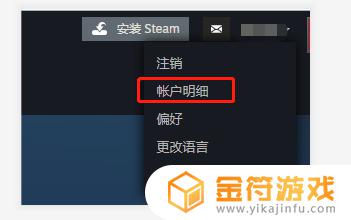
4.当我们点击账户明细之后,会显示我们当前账户的明细。余额等信息,在下方有账户安全选项,我们需要点击“管理steam令牌”
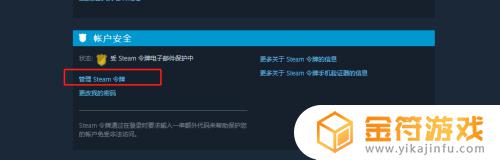
5.此时进入steam令牌页面,页面下方选择“取消对其他所有设备的授权”
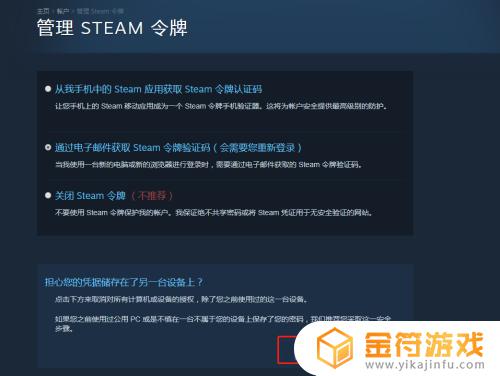
6.点击之后即可取消对其他设备的授权,取消之后的页面如下图
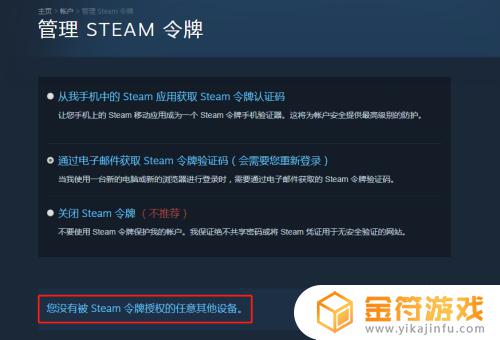
以上就是如何取消在其他电脑上登录Steam的全部内容,如果您遇到类似问题,可以参考本文提供的步骤进行修复,希望这对您有所帮助。